Jak zálohovat a obnovit nainstalované balíčky Ubuntu pomocí programu APTonCD

APTonCD je snadný způsob, jak zálohovat nainstalované balíčky na disk nebo obraz ISO. Můžete rychle obnovit balíčky v jiném systému Ubuntu bez nutnosti stahovat nic.
Po použití programu APTonCD můžete nainstalovat zálohované balíčky s jednou akcí, přidat balíky jako zdroj softwaru nebo je obnovit do mezipaměti APT.
Instalace
APTonCD je k dispozici ve výchozích softwarových úložištích Ubuntu. Vyhledejte "APTonCD" v softwarovém centru Ubuntu a najdete jej. Je k dispozici také v softwarových úložištích Debianu.

Můžete také spustit následující příkaz z terminálu:
sudo apt-get nainstalovat aptoncd
Po jeho instalaci můžete spustit z Dash.
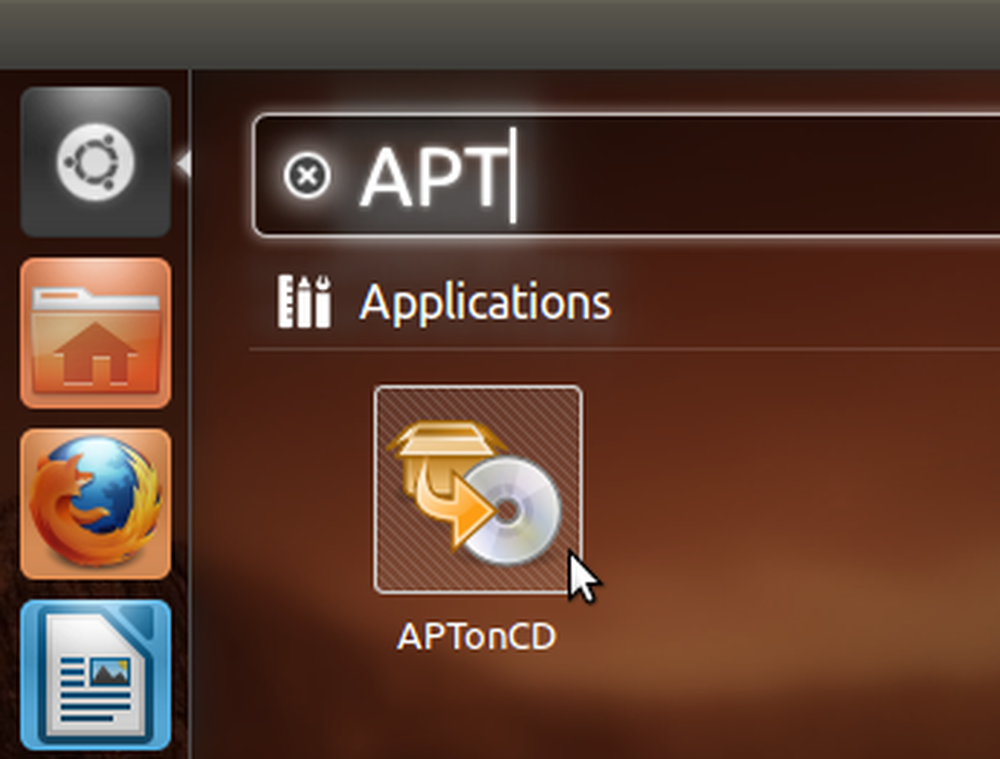
Zálohování balíků
Tlačítko "Vytvořit" umožňuje vytvářet disk se staženými balíčky DEB v mezipaměti. To zkopíruje balíky z mezipaměti APT (umístěné v adresáři / var / cache / apt / archives /) na disk. Pokud jste použili nástroj pro vyčištění, například počítač Janitor, balíčky uložené v mezipaměti již nemusí být ve vašem systému přítomny.

APTonCD vám představuje seznam vašich uložených balíků a automaticky vybírá všechny. Balíčky můžete zrušit, pokud je nechcete na disku. Pokud máte další balíčky DEB, které chcete přidat, klikněte na tlačítko Přidat a přidejte je do seznamu. Rovněž můžete přetáhnout balíčky DEB z správce souborů do okna.
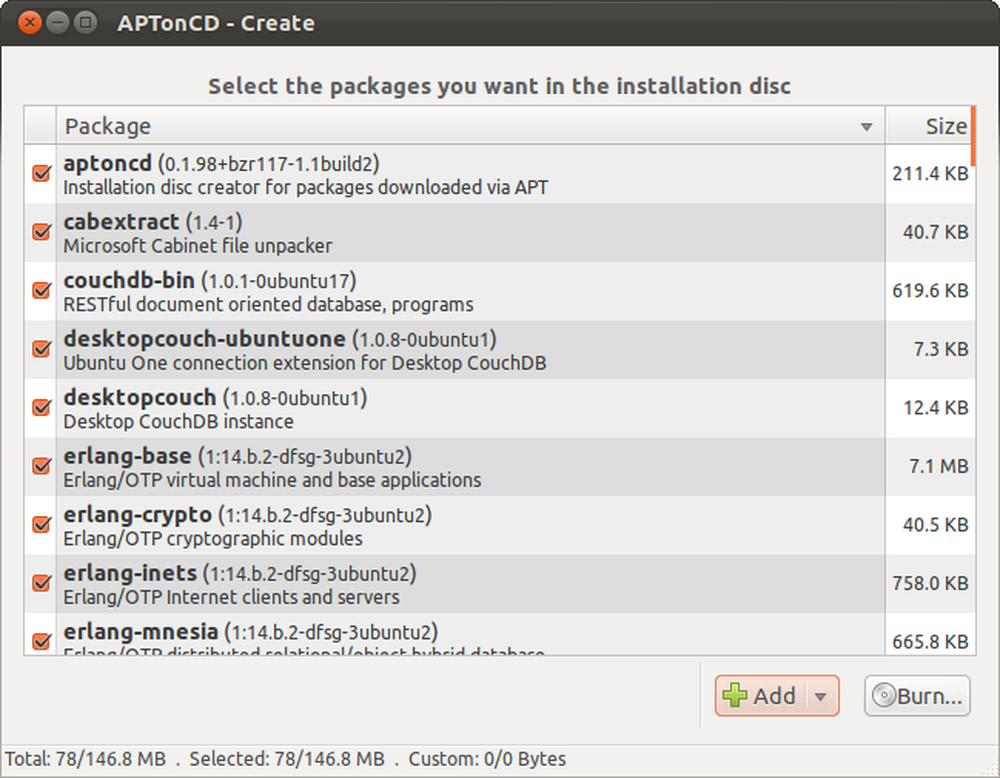
Jakmile vyberete své balíky, klikněte na tlačítko Vypálit. Pomocí zobrazeného okna můžete vybrat obrázek CD nebo DVD, určit název a umístění souboru s obrazem ISO a volitelně vytvořit metabáze. Meta-balíček je jediný balíček, který závisí na všech ostatních balících na disku - umožňuje vám snadnou instalaci všech balíčků na disku tím, že APT požádáte o instalaci jednoho balíčku.

Klikněte na tlačítko Použít a APTonCD vytvoří obrázek ISO na zadaném místě.
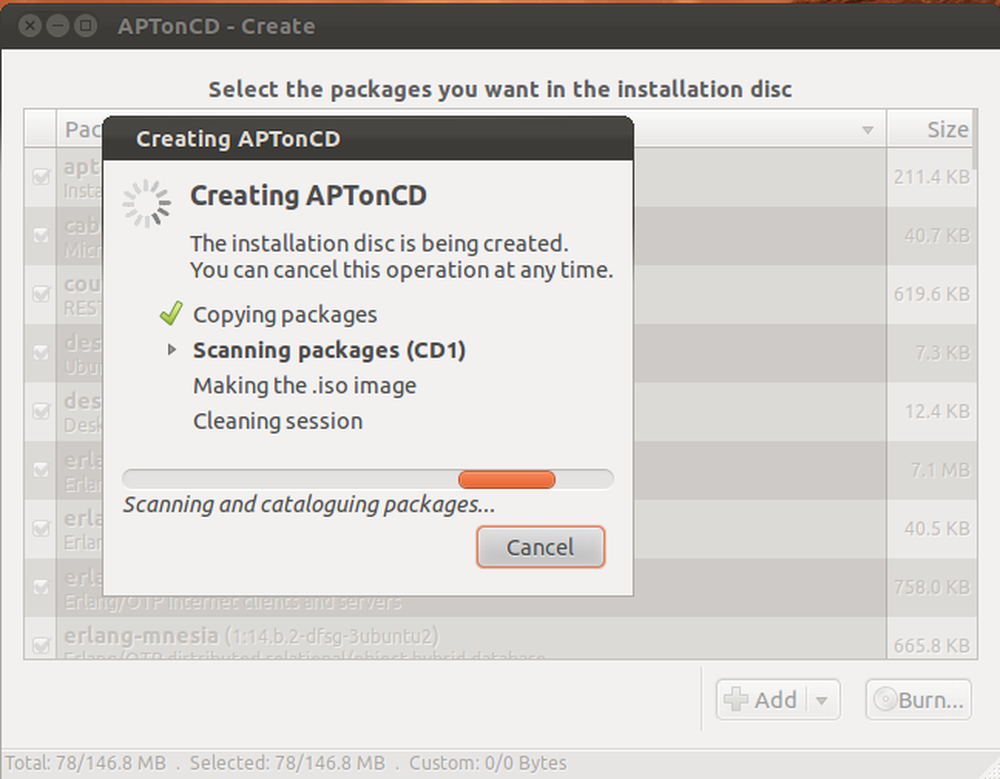
Jakmile je obraz vytvořen, můžete aplikaci APTonCD spustit aplikaci pro vypalování disků, například Brasero, a okamžitě ho vypálit na disk. Také ISO obraz můžete vypálit později. Pokud nemáte diskovou jednotku - žádný problém, můžete uložit obrázek ISO jako soubor a přenést jej mezi počítači na jednotce USB.
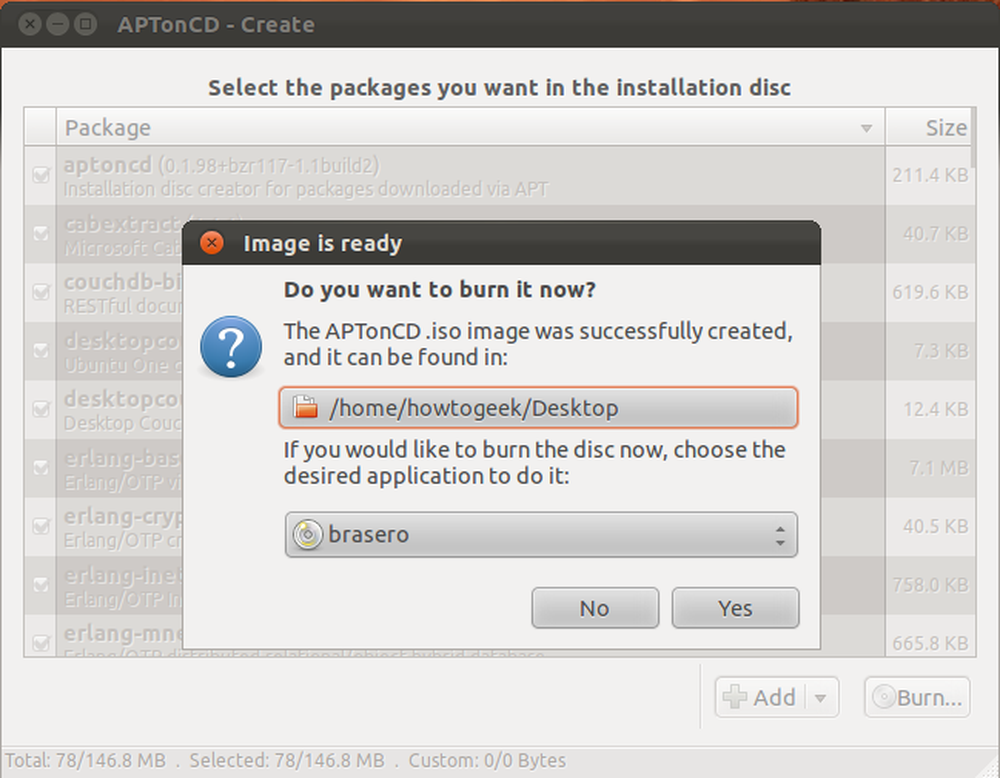
Instalace všech balíčků
Pokud spálíte obraz na disk, můžete jej vložit do diskové jednotky, otevřít jej v okně správce souborů a dvakrát kliknout na balíček s názvem "aptoncd-metapackage" a nainstalovat jej. Tím dojde k instalaci všech balíků na disk. Balíček nebude přítomen, pokud byste neměli APTonCD vytvořit meta-balíček.

Pokud máte pouze obraz ISO, můžete jej připojit jako disk a nainstalovat z něj balíčky.
Přidání disku jako úložiště
Volba Soubor -> Přidat CD / DVD v APTonCD přidá disk APT jako zdroj softwaru. Disk bude používán jako repozitář v APT, takže můžete z něj instalovat balíčky pomocí nástrojů pro správu balíčků Synaptic, apt-get nebo jiných nástrojů, a to i v případě, že jste offline.
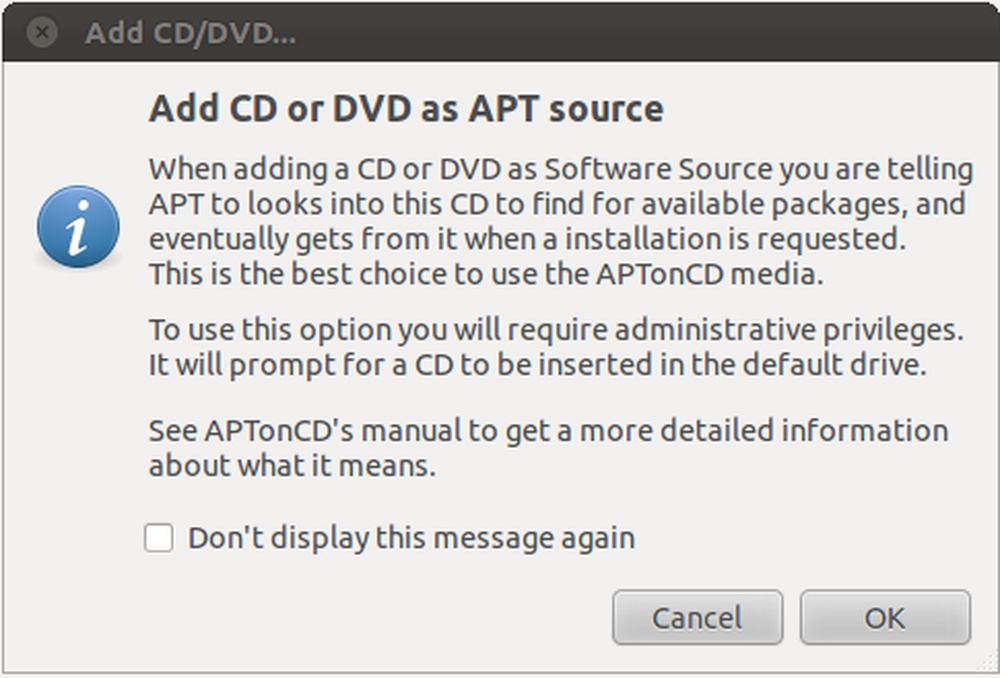
Obnova balíků do mezipaměti
Tlačítko Load na obrazovce obnovení provede nic, dokud neinstalujete balík hal v systému. Postupujte takto:
sudo apt-get nainstalovat hal

Po spuštění tohoto příkazu restartujte APTonCD a budete moci obnovit balíčky klepnutím na tlačítko Obnovit. Balíčky můžete obnovit do libovolného systému, pokud systémy používají stejnou architekturu - například nelze instalovat 64bitové balíčky na 32bitovou instalaci Ubuntu.
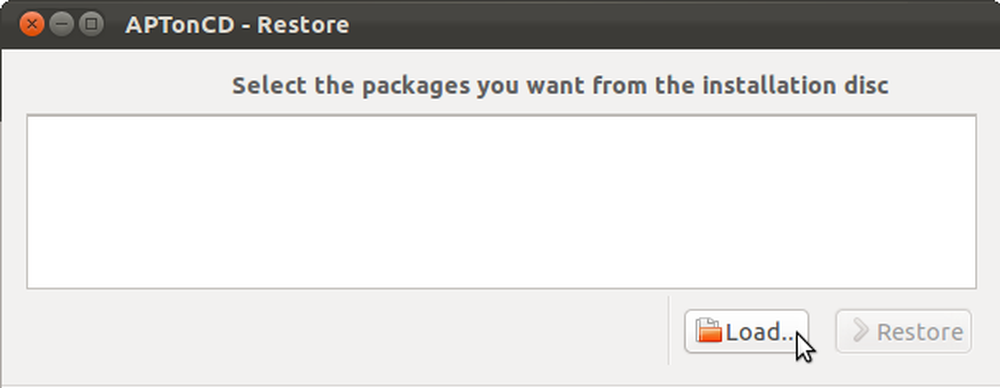
Použijte tlačítko Načíst na obrazovce Obnovit, chcete-li určit diskovou jednotku nebo obrazový soubor ISO.
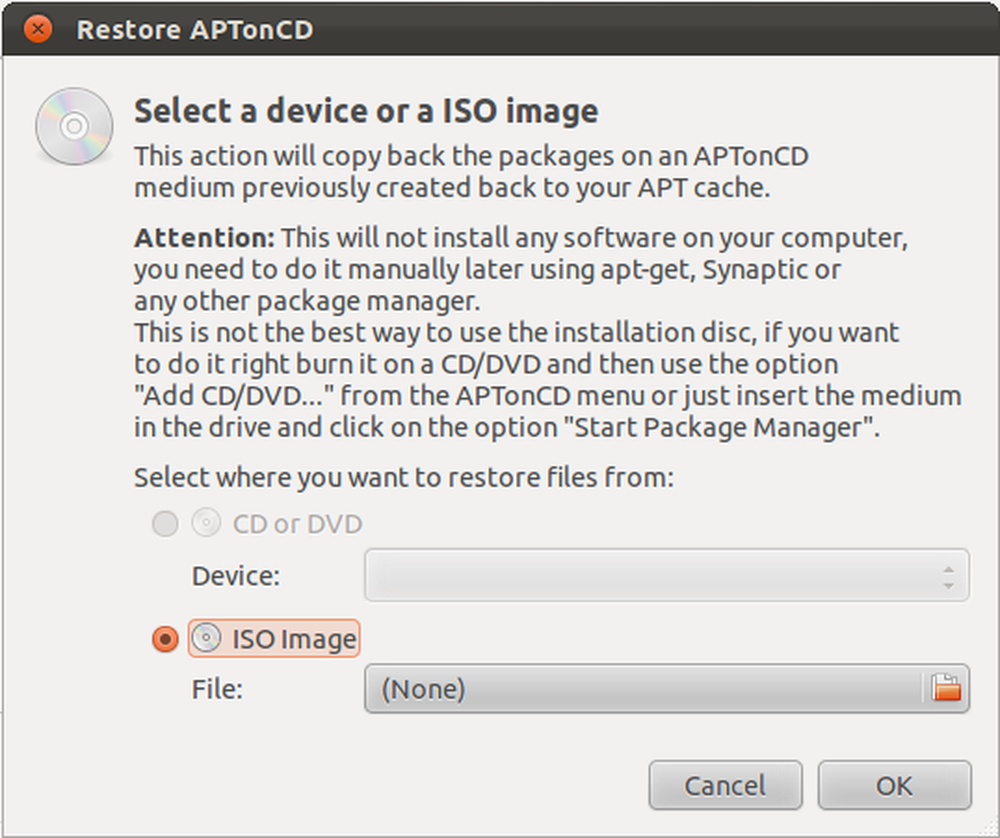
Jakmile budete mít, můžete klepnutím na tlačítko Obnovit obnovit stažené balíčky do mezipaměti APT. APT je použije k instalaci balíčků místo jejich stahování.

APTonCD je zvláště užitečný pro systémy bez připojení k internetu, ale je to také rychlý způsob, jak obnovit své oblíbené balíčky po přeinstalaci Ubuntu od začátku - aniž byste si museli pamatovat.
Už jste použili APTonCD v minulosti? Sdílejte své zkušenosti v komentářích.




